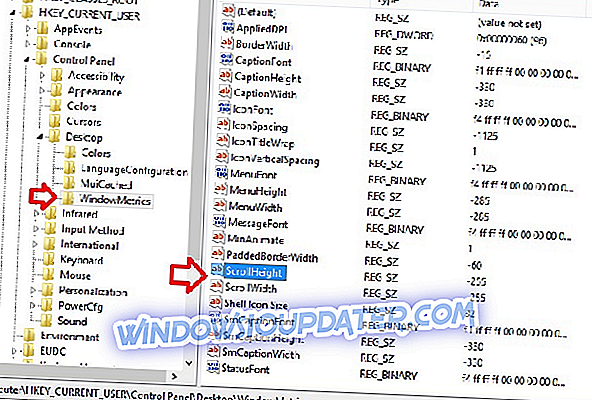वीपीएन राउटर के माध्यम से काम नहीं करता है: यहां बताया गया है कि कनेक्शन कैसे सक्षम करें
जब आप जियो प्रतिबंधित सामग्री का उपयोग करना चाहते हैं, या बेहतर सॉफ़्टवेयर की कीमतें प्राप्त करना चाहते हैं, या सुरक्षित सुरंग के माध्यम से गुमनाम रूप से ब्राउज़ करने पर एक वीपीएन काम में आता है। इन सभी जरूरतों के साथ, एक राउटर की वास्तविक आवश्यकता होती है जो इन सभी को और अधिक बना सकता है, हो सकता है।
अपने राउटर को अपनी वीपीएन सेवा से जोड़ने से ऑनलाइन गोपनीयता के संदर्भ में भी कई लाभ हैं क्योंकि आपका राउटर और वीपीएन दोनों चालू रहेगा, और आप वाई-फाई या ईथरनेट से कनेक्ट कर सकते हैं ताकि आपका राउटर सुरक्षित रहे।
अपने रूटर पर अपने वीपीएन को सेटअप करने के दो तरीके हैं: या तो विशिष्ट नौकरी के लिए एक नया राउटर सेटअप खरीदें, या इसे अपने मौजूदा राउटर में स्थापित करें - दोनों मामलों में संगतता की जांच करना सुनिश्चित करें।
एक वीपीएन राउटर, हालांकि, बेहतर सुरक्षा प्रदान करते हुए आपके सभी उपकरणों की सुरक्षा करेगा, साथ ही आपको इंटरफ़ेस का उपयोग करने, एक वीपीएन खाते के साथ अधिक उपकरणों का उपयोग करने और सभी उपकरणों पर सेंसरशिप को हराने के लिए आसान है।
इस सब में, हालांकि, आप एक ऐसी स्थिति का सामना कर सकते हैं जब आपका वीपीएन राउटर के माध्यम से काम नहीं करता है, और शायद वीपीएन ऐप या यहां तक कि आपके कंप्यूटर और / या राउटर को पुनरारंभ करने से कोई भी ठोस परिणाम प्राप्त नहीं होता है।
यह आलेख कुछ समाधानों को सूचीबद्ध करता है जिन्हें आप समस्या को ठीक करने का प्रयास कर सकते हैं।
FIX: वीपीएन राउटर के माध्यम से काम नहीं करता है
- धीमी गति
- ब्राउज़ करने में असमर्थ
- कनेक्टिविटी का नुकसान
- कनेक्टेड, लेकिन वीपीएन आईपी एड्रेस नहीं मिल रहा है
- अपने रूटर पर त्रुटि लॉग की जाँच करें
- डिस्कनेक्ट होने पर क्या करें:
- कनेक्ट करने में असमर्थ
- अन्य कदम आप उठा सकते हैं
1. धीमी गति
यदि आप वीपीएन के कारण धीमी गति का अनुभव कर रहे हैं, तो राउटर मुद्दे के माध्यम से काम नहीं करता है, यहां आप क्या कर सकते हैं:
- अपने प्राथमिक राउटर के फ़ायरवॉल को अक्षम करें (ISP मॉडेम)
- विभिन्न सर्वरों से कनेक्ट करें
- उपलब्ध प्रोटोकॉल यानी PPTP / OpenVPN के बीच स्विच करें
- वीपीएन को उन सर्वर से कनेक्ट करें जो आपके भौतिक स्थान के करीब हैं। उदाहरण के लिए, यदि आप अमेरिका में हैं, तो कनाडा या मैक्सिको में सर्वर आपको बेहतर गति प्रदान करेंगे।
2. ब्राउज़ करने में असमर्थ
यदि आप ब्राउज़ नहीं कर सकते हैं क्योंकि आपका वीपीएन राउटर के माध्यम से काम नहीं करता है, तो निम्न चरणों का प्रयास करें:
- अपनी राउटर DNS सेटिंग्स को OpenDNS यानी 208.67.222.222 और 208.67.220.220 या Google DNS 8.8.8.8 और 8.8.4.4 में बदलें
- समायोजन बचाओ
- अपने राउटर को पुनरारंभ करें
- ALSO READ: FIX: सुरक्षा मुद्दों के कारण विंडोज 10 वीपीएन त्रुटि 789 कनेक्शन विफल रहा
3. कनेक्टिविटी का नुकसान
यदि आप अपने रूटर पर जैसे ही अपना वीपीएन कनेक्ट करते हैं तो आपकी इंटरनेट कनेक्टिविटी खो जाती है, और वीपीएन राउटर के माध्यम से काम नहीं करता है, सुनिश्चित करें कि आपका राउटर मॉडेम के रूप में काम नहीं कर रहा है। आप अपने आईएसपी के मॉडेम / राउटर पर सीधे वीपीएन को कॉन्फ़िगर नहीं कर सकते। जैसे ही आप मॉडेम या राउटर WAN सेटिंग्स को बदलेंगे, आप अपना इंटरनेट कनेक्शन खो देंगे। आपको इसे एक अतिरिक्त पर कॉन्फ़िगर करना होगा, क्योंकि आप एक ही समय में एक ही राउटर पर दो कनेक्शन को कॉन्फ़िगर नहीं कर सकते हैं।
कनेक्टिविटी के बारे में बात करते हुए, Cyberghost एक अत्यधिक विश्वसनीय वीपीएन टूल है जो आपके कनेक्शन को सुरक्षित करेगा (हम वास्तव में इसका उपयोग कर रहे हैं)। अब साइबरजीएचएस (करेंट्लू 77% ऑफ) प्राप्त करें, जो वीपीएन बाजार पर एक नेता है, जो एक गोपनीय, सुरक्षित और उच्च गति वाले नेटवर्क के साथ 15 मिलियन उपयोगकर्ताओं द्वारा भरोसा करता है।
4. कनेक्टेड, लेकिन वीपीएन आईपी एड्रेस नहीं
- अपनी राउटर DNS सेटिंग्स को OpenDNS यानी 208.67.222.222 और 208.67.220.220 या Google DNS 8.8.8.8 और 8.8.4.4 में बदलें
- समायोजन बचाओ
- अपने राउटर को पुनरारंभ करें
5. अपने राउटर पर त्रुटि लॉग की जांच करें
- त्रुटि लॉग की जाँच करने के लिए आपको नीचे बताए गए चरणों का पालन करने का सुझाव दिया गया है:
- DD-WRT में सर्विसेज टैब पर जाएं।
- सेवा टैब पर Syslog को सक्षम करें, या बस प्रशासन टैब पर जाएं फिर कमांड का चयन करें और कमांड को बिल्ली / tmp / var / log / संदेशों के रूप में दर्ज करें। (DDWRT)
- ALSO READ: फिक्स: वीपीएन गूगल क्रोम के साथ काम नहीं कर रहा है
6. डिस्कनेक्ट होने पर क्या करें:
- अपने प्राथमिक राउटर के फ़ायरवॉल को अक्षम करें (ISP मॉडेम)
- विभिन्न प्रोटोकॉल यानी PPTP / OpenVPN के बीच स्विच करें
- विभिन्न सर्वरों के बीच स्विच करें
7. कनेक्ट करने में असमर्थ
यदि आप कनेक्ट करने में असमर्थ हैं क्योंकि वीपीएन राउटर के माध्यम से काम नहीं करता है, तो निम्न कार्य करें:
- यदि PPTP प्रोटोकॉल समस्या पैदा कर रहा है, तो OpenVPN प्रोटोकॉल से जुड़ने का प्रयास करें
- यदि समस्या अनसुलझी है, तो अपने प्राथमिक राउटर (ISP मॉडेम) के फ़ायरवॉल को अक्षम करें
- परीक्षण उद्देश्य के लिए किसी अन्य डिवाइस पर PPTP / OpenVPN प्रोटोकॉल कनेक्ट करें और जांचें कि क्या आप एक ही प्रोटोकॉल का उपयोग करके वीपीएन को कनेक्ट करने में सक्षम हैं
नोट: सुनिश्चित करें कि निम्नलिखित प्रोटोकॉल राउटर द्वारा समर्थित हैं: PPTP या OpenVPN। रूटर पर वीपीएन को कॉन्फ़िगर करने से पहले सुनिश्चित करें कि आपका राउटर मॉडेम के रूप में काम नहीं कर रहा है। आप अपने आईएसपी के मॉडेम / राउटर पर सीधे वीपीएन को कॉन्फ़िगर नहीं कर सकते। जैसे ही आप मॉडेम / राउटर WAN सेटिंग्स बदलेंगे, आप अपना इंटरनेट कनेक्शन खो देंगे। आपको इसे एक अतिरिक्त पर कॉन्फ़िगर करना होगा। आप एक ही राउटर पर एक ही समय में दो कनेक्शन कॉन्फ़िगर नहीं कर सकते हैं।
- ALSO READ: टनलबियर वीपीएन इंस्टॉल नहीं होगा? इसे इन 3 चरणों के साथ ठीक करें
8. अन्य कदम आप ले सकते हैं:
- यदि आपके उपकरण NAT-T (NAT Traversal) का समर्थन करते हैं, तो इसे चालू करें।
- अपने वीपीएन सॉफ़्टवेयर को कॉन्फ़िगर करने की आवश्यकता के विवरण को समझने के लिए अपने नेटवर्क व्यवस्थापक से संपर्क करें।
- यदि आपकी कंपनी L2TP पास का उपयोग करती है, तो अपने राउटर के मैक पते को अपनी कंपनी के सिस्टम प्रशासक के साथ पंजीकृत करें।
- नवीनतम राउटर फर्मवेयर में अपग्रेड करें।
- VPN पोर्ट 500 के लिए पोर्ट अग्रेषण सक्षम करें, (IPSec VPN के लिए), PPTP VPN के लिए पोर्ट 1723 और L2tp- L2tp रूटिंग और रिमोट एक्सेस के लिए पोर्ट 1701। पोर्ट 500 को सेवाओं की सूची के तहत सूचीबद्ध किया जा सकता है।
नोट : जांचें कि WAN IP सार्वजनिक है या निजी है। पोर्ट केवल सार्वजनिक आईपी पते पर खोले जा सकते हैं।
डिफ़ॉल्ट रूप से राउटर का फ़ायरवॉल आपके नेटवर्क के बाहर से WAN पोर्ट पर भेजे गए ICMP पैकेट को ड्रॉप (डिलीट) करने के लिए कॉन्फ़िगर किया गया है। आपके वीपीएन को ICMP पैकेट की आवश्यकता हो सकती है। उन्हें स्वीकार करने के लिए:
- //192.168.0.1, //routerlogin.com, //routerlogin.net या //192.168.1.1 टाइप करके ब्राउज़र का उपयोग करके राउटर में प्रवेश करें।
- पासवर्ड के लिए उपयोगकर्ता नाम और पासवर्ड के लिए व्यवस्थापक टाइप करें (जब तक कि आप डिफ़ॉल्ट से पासवर्ड नहीं बदलते)।
- WAN सेटअप > उन्नत > इंटरनेट पोर्ट पर पिंग के प्रतिसाद का चयन करें।
- अप्लाई पर क्लिक करें ।
क्या उपरोक्त किसी भी समाधान ने आपके लिए काम किया है? नीचे अनुभाग में एक टिप्पणी छोड़कर हमें बताएं।
संबंधित आलेख
{{L10n}}
- {{#डेटा}}
- {{लेबल}} {{/डेटा}}